Mainos
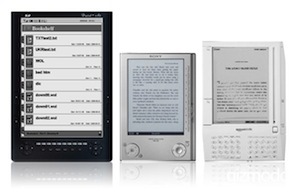 Minusta on pakkomielle e-kirjoja viime aikoina - luultavasti siksi, että olen juuri tullut maailmaan. Mutta suorittaessani ensimmäisiä askeleitasi, etsin jatkuvasti uusia ja vaikuttavia hahmoja.
Minusta on pakkomielle e-kirjoja viime aikoina - luultavasti siksi, että olen juuri tullut maailmaan. Mutta suorittaessani ensimmäisiä askeleitasi, etsin jatkuvasti uusia ja vaikuttavia hahmoja.
Aikaisemmin olemme puhuneet jo Mobi- ja PRC-tiedostojen poistoista DRM-suojaus Kuinka poistaa DRM MOBI- ja PRC-kirjoista Lue lisää (lue: rajoitus), mistä löytää ilmaiset e-kirjat 5 sivustoa, joissa on paljon täysin ilmaisia kirjoja, jotka eivät imeJos tiedät mistä etsiä, voit nappaa ilmaisia e-kirjoja lukeaksesi verkossa, ladataksesi tietokoneellesi tai siirtääksesi Kindlesi. Lue lisää ja arvosteli Caliber Caliber - mahtava e-kirjan hallintaohjelmisto Lue lisää , aivan mahdollisesti paras hallintaohjelmisto.
Tällä kertaa haluaisin puhua ongelmasta, joka minulla on joidenkin e-kirjojen kanssa, ja kätevästä (vaikkakin improvisoidusta) ratkaisusta. Puhun skannattujen tai esimuotoiltujen e-kirjojen näyttämisestä luettavissa olevan eReader-e-kirjan muodossa.
Mistä on hätää?
Lukeminen e-lukulaitteessa on upeaa. Et kuule minun sanovan mitään negatiivista tällä alueella. Mutta voidaksesi nauttia hyvästä lukemisesta, sinun on ensin kyettävä
lukea pirun asia.Yleensä suurin osa e-lukijoista on varustettu zoomausominaisuudella. Painikkeen painalluksella teksti saatetaan naurettavaan pistekokoon. Ainoa ongelma on, kun sinulla on e-kirjoja, jotka tosiasiassa ovat vain paperiromaaneiden skannauksia eivätkä aivan eReader-eBook-muotoa. Koska bittikarttakuvia, eReader ei voi muuttaa yksittäisten tekstialueiden kokoa, ja lopputulos on A4 tai A5-sivut 5 ″ -näytöllä.

Aiheeseen liittyvä ongelma ilmenee, kun olet saanut valmiiksi muotoillun tekstin. Kokojen muuttaminen tietenkin toimii hyvin, mutta kerran täydelliset tekstin suuntaukset on nyt ruuvattu. Upea esimerkki on e-kirjojen koodaus, jossa tekstin kohdistaminen ja muotoilu ovat hieno tapa tehdä siitä käytettäväksi eReader-e-kirjamuodossa.
Kyllä, ratkaisu on niin yksinkertainen. Aiomme poistaa nämä tarpeettomat marginaalit. Jos katsot asiakirjaasi, huomaat todennäköisesti, että sen kummallakin puolella on naurettava määrä tyhjää tilaa. Toki se näyttää hyvältä ja tekee asiakirjasta tulostinystävällisen, mutta jos asiakirjasi skaalataan sopivaksi, se on yksi asia, jota et tarvitse.
Jos käytät Mac-tietokonetta, voit käyttää työhön vain Esikatselua. Sama tarina, jos sinulla on Adobe Acrobat Pro. Ei ole paljon ilmaisia ohjelmia, jotka sallivat näiden PDF-tiedostojen käsittelemisen, mutta PDFill PDF -työkalut toimivat hienosti.
Tiedä, että vaikka todellinen PDFill -sarja on omistusoikeus, PDF-työkalut ovat täysin ilmaisia, henkilökohtaiseen ja kaupalliseen käyttöön. Vesileimasta ei tarvitse myöskään huolehtia.

Muista korostaa sovelluksessa Kaikki sivut. Oikeiden reunusasetusten löytäminen on kokeilu ja virhe - 1 ″ vasen ja oikea ja 1,2 ″ ylä- ja alaosa toimivat, jos et halua kadottaa sivunumeroa.
Kummallista, tämä usein riittää tekemään asiakirjasta luettavissa. Voit myös mukauttaa eReaderisi maisemakuvaan.
Bittikarttojen erottaminen
Joskus tuloksena oleva asiakirja ei vieläkään täytä vaatimuksiasi. Toinen vaihtoehto on hiukan dramaattisempi, mutta se jatkuu missä edellinen menetelmä jäljellä. Pohjimmiltaan se, mitä aiomme tehdä, on leikata kaikki sivumme kahteen osaan - ylä- ja alaosaan - päällekkäisillä osilla. Ensin teemme kaksinkertaisen rajauksen ja sitten meidän on laitettava kaikki sivut takaisin oikeisiin toisiinsa.
Aloita monistaminen asiakirjasi ja laittamalla se sisään erilliset kansiot. sato yksi asiakirjoista kohti yläosaa, toinen alaosaan.
Vie seuraavaksi edelleen samaa sovellusta käyttämällä ensimmäinen (ylä) asiakirja PNG-kuvasarjaan ja toinen (alaosa) asiakirja TIFF: ään.

Huomaat, että sinulla on kaksi identtisesti nimettyä kuvasarjaa, ainoa ero on laajennus. Voit nyt liittyä turvallisesti näihin kahteen kokoelmaan yhdessä kansiossa. Jos lajittelet tiedostot nimen mukaan, huomaat, että sivut ovat sekoittuneet täydellisesti (koska PNG tulee ennen TIFF aakkossa).

Käytämme edelleen samaa sovellusta, ja nyt voimme yhdistää nämä kuvat yhdeksi PDF-tiedostoksi. PNG / TIFF-vienti-aakkos temppu on säästänyt tonnia aikaa sivun puolikasten siirtämiseen.
Huomaa, että voit käyttää sitä myös, jos sinulla on kaksinkertainen skannaus (kaksi sivua vierekkäin). Tee ensin pystysuora, sitten vaakasuora erotus.
Tiedätkö muita hienoja temppuja? Kerro meille alla olevassa kommenttiosassa!
Olen kirjailija ja tietotekniikan opiskelija Belgiasta. Voit aina tehdä minulle palvelun hyvän artikkeliidean, kirjasuosituksen tai reseptiidean avulla.